利用内置「照片」App 就可以查看照片大小
利用「文件」App 查询 iPhone 照片资讯
利用「捷径脚本」 查询 iPhone 照片大小、尺寸
利用第三方 App 查看照片大小、尺寸等 EXIF 资讯
此外,如果你是因为 iPhone 空间不足才想要了解 iPhone 的照片大小,那也推荐你是看看以下这 10 种释放 iPhone 空间的方法。
👉 iPhone 空间不足怎么办?10 个让 iPhone 有更多空间可以用的方法
iPhone 照片大小、尺寸、日期与详细资讯查询利用内置「照片」App 就可以查看照片大小 如果想要查询 iPhone 照片的文件大小、长宽尺寸、拍摄日期、使用的机型、镜头尺寸、焦距、光圈、ISO、快门速度…等资讯,利用内置的「照片」App 就可以办到。
不过这个功能需要将 iPhone 升级至 iOS 15 以后才有支援。
开启「照片」App 后,选择任何一张想要查看的照片,点进去后往上滑,就可以叫出照片资讯,可以看的内容有:
拍照日期
照片档名
拍摄机型
镜头资讯
长宽尺寸
照片大小
拍摄位置
除了可以查看照片大小、尺寸….等详细资讯外,你还可以调整拍摄的日期以及定位资讯,在拍摄日期以及位置的右边都有一个「调整」按钮,点进去后,就可以重新选择日期、输入新的定位地址。
利用「文件」App 查询 iPhone 照片资讯另外一个可以查询 iPhone 照片大小、尺寸、详细资讯的内置 App 就是利用「文件」App。
我们可以在「文件」App 中,每个文件的名字下方,就会直接显示 iPhone 照片大小,或是长按要查看详细资讯的 iPhone 照片,就会跳出一个选单,最上方有一个「取得资讯」的功能。
点下去后,就会显示包含影像种类、照片大小、照片尺寸、拍摄日期….等资讯,还可以点击右上方的「显示较多」按钮,就可以再看到包含解析度、色彩描述、镜头类型、光圈、焦距、是否使用闪光灯、拍摄的经纬度…….等非常丰富的资。
不过因为通常我们拍完的 iPhone 照片都是存在「照片」App 中,所以在查看之前,必须要再多一些步骤将照片从「照片」App 移动到「文件」App 中。
在「照片」App 中选取单一张或是多张照片,点选左下角的「分享」icon,然后选择「储存到文件」这个选项。
然后选择要储存的位置路径后,这张 iPhone 照片就会被存到「文件」App 中。
利用「捷径脚本」 查询 iPhone 照片大小、尺寸在升级 iOS 15 以前的 iPhone 无法利用「照片」App 查看 iPhone 照片大小、尺寸……等资讯,除了利用「文件」App 来查看以外,其实也是有捷径可以协助我们查看的。
下载「iPhone 照片资讯」捷径:请点此。
安装好这个捷径以后,点开任一照片,选择左下角的「分享」icon,再点选「iPhone 照片资讯」这个捷径。
就可以在上方看到 iPhone 照片大小、尺寸、拍摄日期、文件格式这些资讯。
利用第三方 App 查看照片大小、尺寸等 EXIF 资讯在 App Store 商店内,也有许多 App 可以让使用者查看 iPhone 照片的详细资讯,这些资讯当中就包含了照片大小、尺寸、拍摄日期…等。
过去我们有推荐过一款不仅可以看 EXIF 资讯,如果想要修改这些资讯也可以的 App《EXIF Viewer LITE》。
如果想知道如何使用、操作,可以点选这篇文章看详细的介绍。
👉 查看、编辑 iPhone 照片的 EXIF 资讯,拍照时间、地点还可以改
iPhone 照片大小、尺寸与详细资讯 4 种查看方式以上就是目前可以查看 iPhone 照片大小的方四种方式,比较推荐的当然还是利用内置的「照片」App 来看最方便,但如果想要看更多照片 EXIF 资讯的话,可以试试看把照片加入「文件」中,从文件利用「取得资讯」的功能查看,可以看到比「照片」App 中显示更多的内容。